- Настройка и конфигурирование почтовой программы Voyager.
- I. Настройка автоподписи
- II. Настройка резервного копирования
- III. Сжатие папок
- IV. Диспетчер писем
- I. Настройка автоподписи
- II. Настройка резервного копирования
- III. Сжатие папок
- IV. Диспетчер писем
- Как настроить the bat voyager
- Печать Как настроить The Bat?
- Обзор почтовой программы The Bat! Voyager
Настройка и конфигурирование почтовой программы Voyager.
Дамы и господа, граждане и гражданки, товарищи! Руководством компании принято решение стандартизировать программное обеспечение, установленное на компьютерах пользователей в организации. В настоящее время, в качестве стандарта используется следующее ПО:
- Операционная система — MS Windows XP и выше
- Офисный пакет — MS Office 2007 и выше
- Почтовая программа — The Bat! Voyager
Данное руководство посвящено настройки программы The Bat! Voyager
I. Настройка автоподписи
II. Настройка резервного копирования
III. Сжатие папок
IV. Диспетчер писем
I. Настройка автоподписи
1. Для того чтобы получить доступ к настройке автоподписи сначала нужно щёлкнуть правой кнопкой мыши по названию почтового ящика (в данном примере Vasya Pupkin) и выбрать из контекстного меню Свойства почтового ящика.
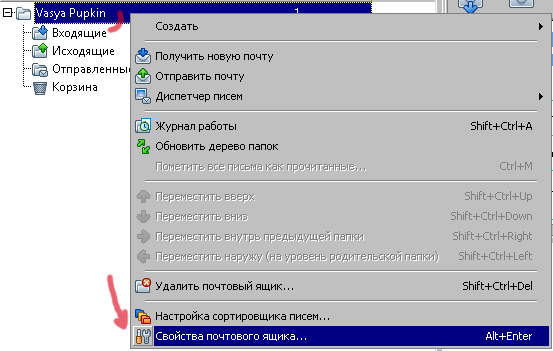
2. В настройке Общие сведения убедитесь, что поля 1 и 2 заполнены единообразно. Обратите внимание, что данные указанные в этих полях будут высвечиваться в почте получателя (поле От) Вашего сообщения
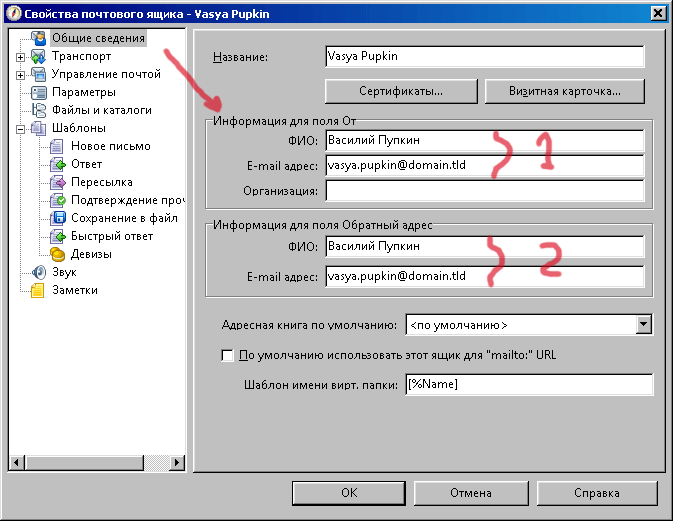
3. Теперь переходим непосредственно к настройке самой автоподписи. В The Bat! Voyager она разделяется на 3 типа: , ответ и пересылка
3.1. Для создания шаблона перейдите в настройку Шаблоны -> Новое письмо и отредактируйте шаблон по следующему примеру
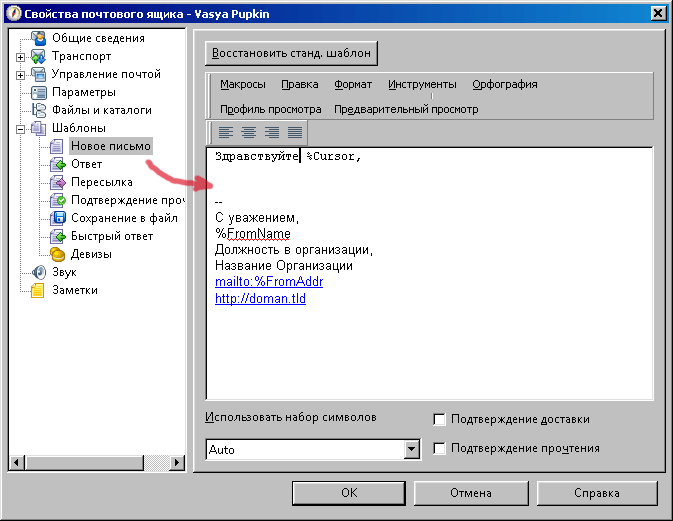
%Cursor — указывает, где будет курсор при переходе в «тело» письма
%FromName — данная переменная заменяется данными из поля ФИО (заполнялось выше)
%FromAddr — данная переменная заменяется данными из поля E-mail адрес (заполнялось выше)
При таком шаблоне подпись в новом сообщение будет выглядеть так
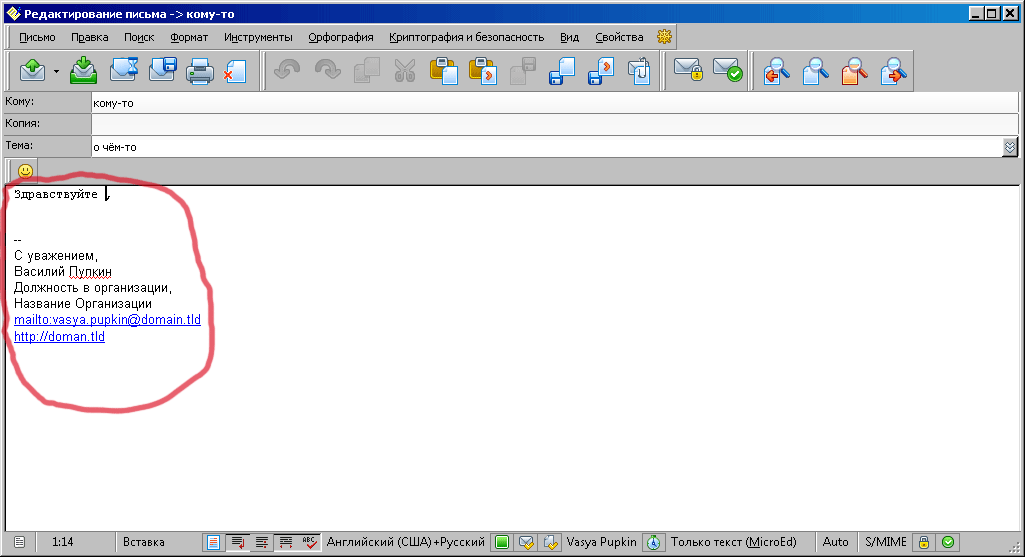
3.2. Для создания шаблона ответ отредактируйте его по этому примеру. Примечание для удобства, можно скопировать данные из шаблона
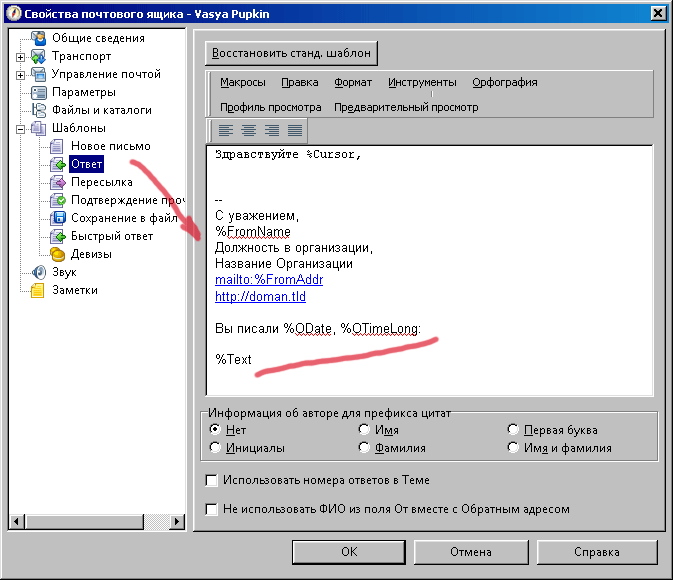
%ODate, %OTimeLong — Дата и время оригинального письма
%Text — Текст оригинального письма
При таком шаблоне подпись при ответе на сообщение будет выглядеть так
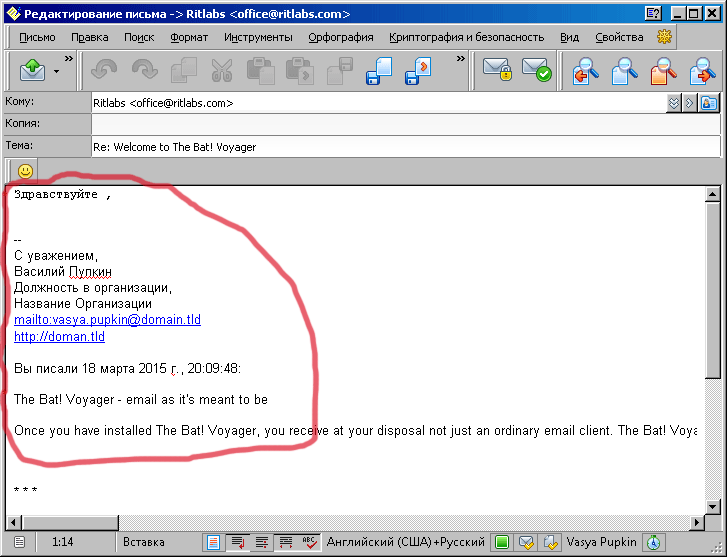
3.3. Для создания шаблона пересылка отредактируйте соответствующий шаблон. Примечание для удобства, можно скопировать данные из шаблона
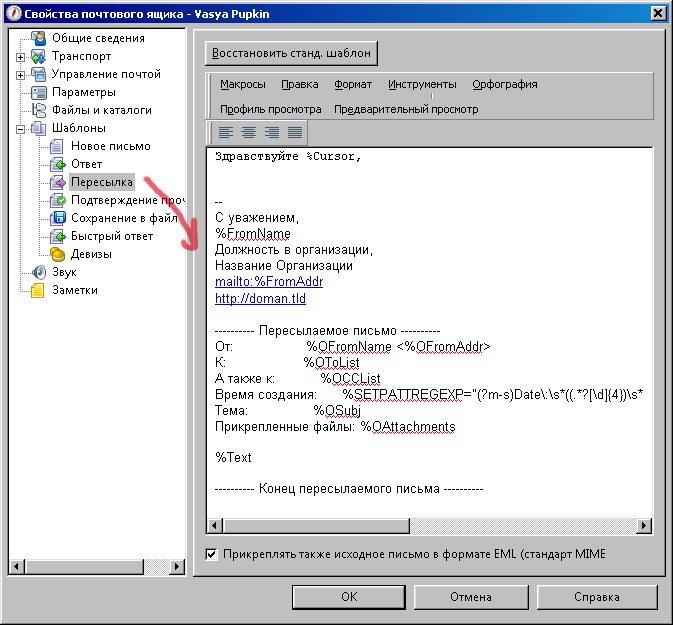
При таком шаблоне подпись при пересылке сообщения будет выглядеть так
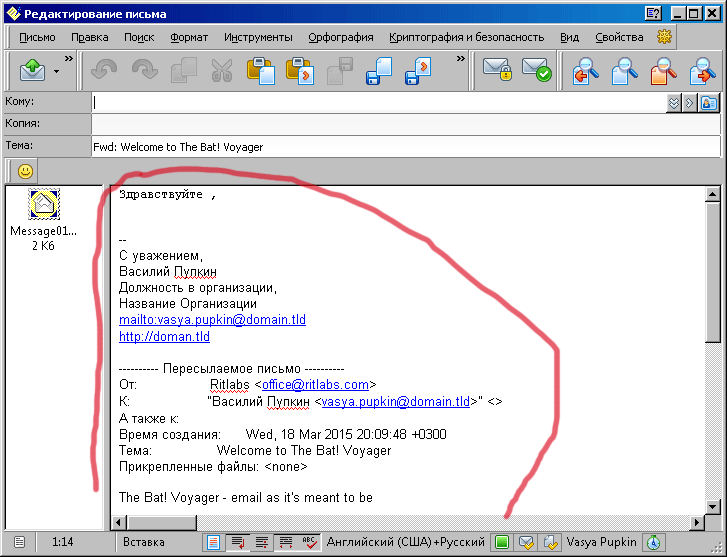
На этом настройка автоподписи, в общем, заканчивается.
II. Настройка резервного копирования
The Bat! Voyager является не просто простым почтовым клиентом. Он предназначен для мобильного использования и данные (вся ваша переписка), в нём находятся в зашифрованном состоянии. Поэтому, в случае какого-либо сбоя может случиться такая ситуация, что все старые сообщения могут быть потеряны (возможно, что кто-то уже сталкивался с подобной ситуацией). Чтобы избежать этого, или как минимум минимизировать последствия такой ситуации, необходимо регулярно создавать резервную копию данных. Данная программа обладает для этого необходимым инструментарием.
ВНИМАНИЕ. Вам следует настроить период резервного копирования не реже одного раза в четыре дня.
ВНИМАНИЕ. Вам следует настроить период резервного копирования не реже одного раза в четыре дня.
Чтобы настроить резервное копирование необходимо произвести следующие действия.
4. В меню Свойства зайдите в настройки.

5. В меню Система убедитесь, что установлена галочка рядом Копир. каждые и выставите, как часто Вы желаете создавать резервную копию, а также укажите время начала
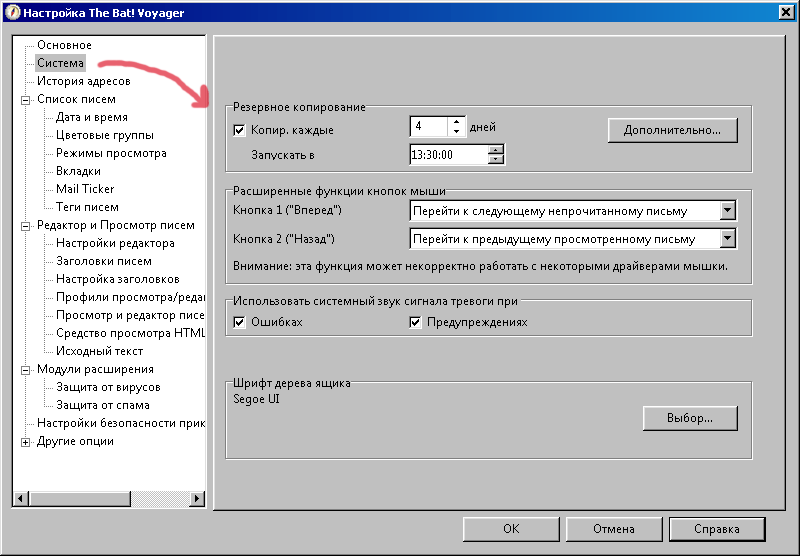
6. Выберете Дополнительно. и в закладке Общие укажите путь к файлу с помощью кнопки Обзор, где будет создаваться резервная копия, что копировать, какие ящики, их может быть более одного и если требуется, то адресная книга
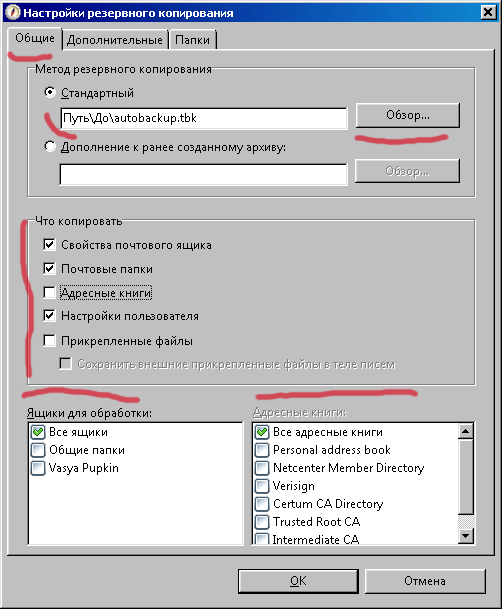
7. В закладке Дополнительные можно указать комментарий и при желании защитить резервную копию паролем
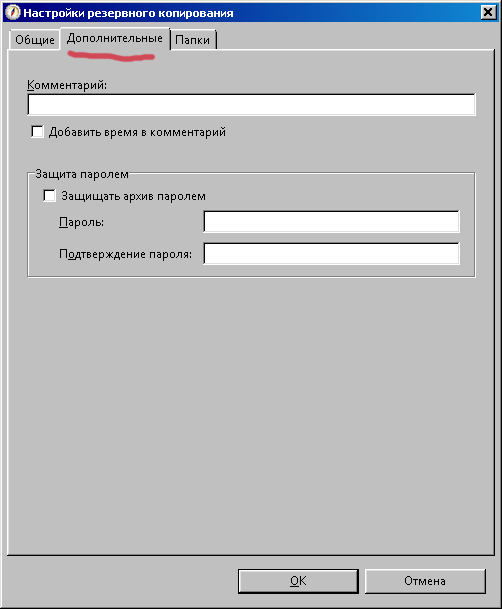
8. В закладке Папки можно выбраться только определённые папки, которые будут резервироваться
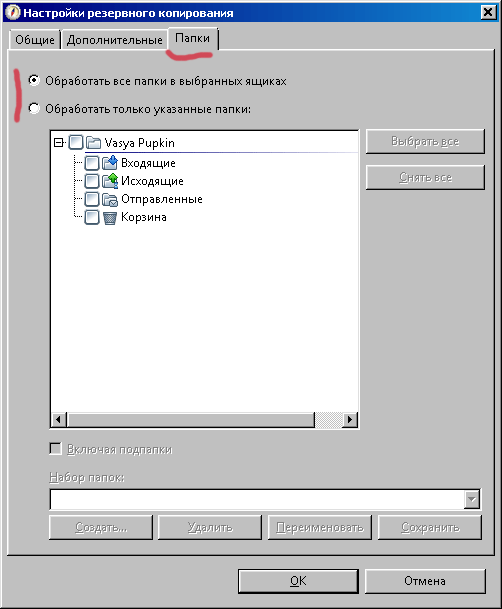
Примечание 1. Выбирая время и как часто надо делать резервную копию, учитывайте объём папок, которые Вы планируете резервировать. Т.к. при большом объёме создание резервной копии может занимать несколько десятков минут.
Примечание 2. Выбирая путь для резервной копии, учитывайте его доступность. Т.е. если The Bat! Voyager расположен на съёмном диске, то желательно копию делать на жёстком диске компьютера, на случай, переносной диск сломается.
На этом настройка резервного копирования, в общем, заканчивается.
III. Сжатие папок
Сжатие папок очень важная вещь при работе с почтовой программой The Bat! Voyager. Дело в том, что чем дольше Вы работаете с программой, тем больше в каждой папке скапливается сообщений, и соответственно, размер каждой папки увеличивается. Из-за этого, время открытия каждой папки: Входящие, Исходящие т.д. будет увеличиваться пропорционально. Но даже, если Вы будете удалять старые и/или не нужные сообщения размер папки вряд ли уменьшиться. Вот именно для этого и нужна функция Сжатие
Чтобы настроить режим сжатия в автоматическом режиме нужно зайти в Свойства почтового ящика. выбрать меню Параметры и поставить галочки напротив Очищать корзину при выходе из The Bat! Voyager и Сжать все папки при выходе из The Bat! Voyager.
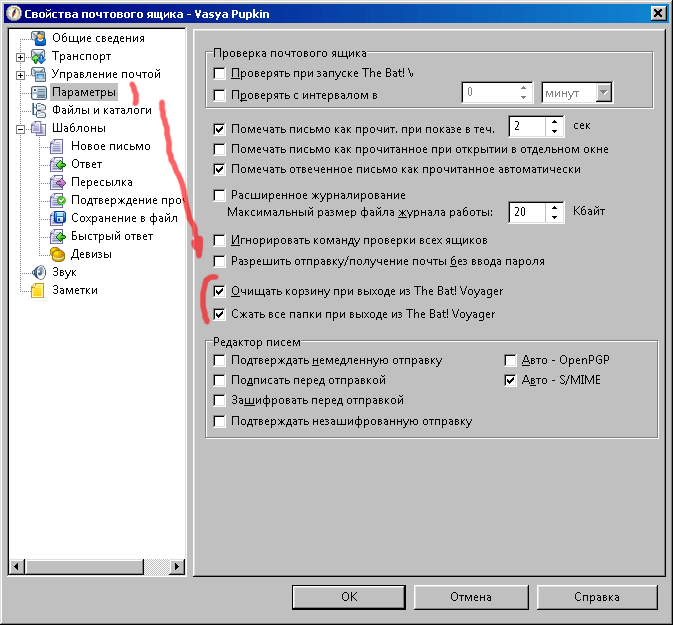
В этом случае каждый раз, когда Вы будете закрывать программу, вся информация из папки Корзина будет удалена, все остальные папки будут сжаты. Все, но не все. По какой-то странной причине папка Исходящие в этом случае, либо не сжимается вовсе, либо почти незаметно. Поэтому рекомендуется, периодически, сжимать эту папку вручную. Для этого надо щёлкнуть правой кнопкой мыши на папке и из контекстного меню выбрать команду Сжать папку.
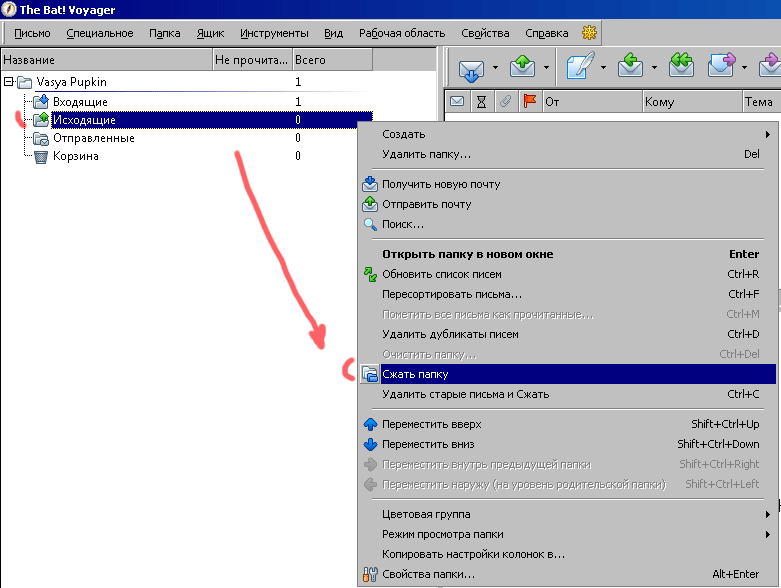
Примечание. Время на сжатие папок зависит от общего объема папок, а также, от количества удалённых сообщений. Это необходимо учитывать при закрытии программы.
IV. Диспетчер писем
Очень удобная функция, которая поможет Вам более эффективно управлять своей входящей почтой. Используя эту возможность можно удалять какое либо сообщение не получая его. Например, в почтовом ящике скопилось некоторое количество старых и не нужных сообщений и/или спама. Они забивают его и вообще, «мешают Вам жить»
Для того чтобы воспользоваться этой возможностью нужно щёлкнуть правой кнопкой мыши по названию почтового ящика и выбрать Диспетчер писем, а затем с какими сообщениями Вы намереваетесь работать, обычно используется команда Для всех писем.
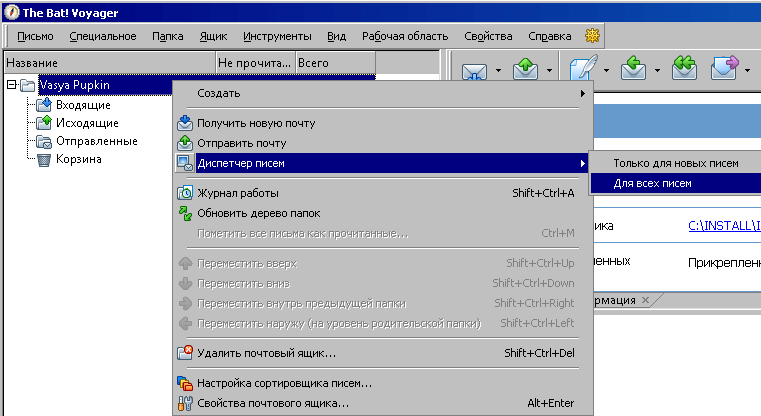
После этого программы подключится к вашему почтовому ящику на почтовом сервере и выведет список входящих сообщений.
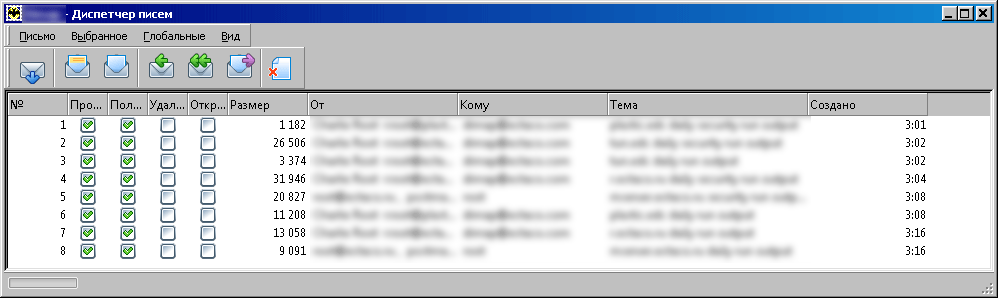
В данном примере в поле Удалить напротив каждого письма галочка не стоит. Это потому, что при настройке почты указано Оставлять письма на сервере.

Теперь, если возникнет необходимость удалить сообщение №2 не получая, следует поставить галочку Удалить, а с остальных снять. Сообщение №3 также будет удалено с сервера, но перед этим оно будет принято пользователем. Остальные сообщения будут закачены пользователем в почтовую программу, но при этом оставлены на почтовом сервере. После чего надо нажать крайнюю левую кнопку Начать передачу.
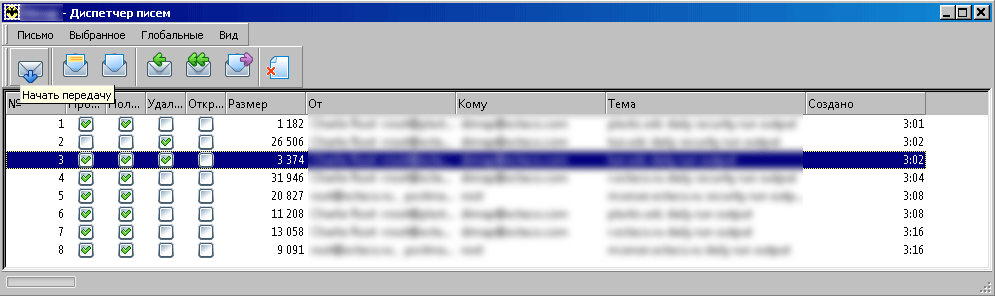
Источник
Как настроить the bat voyager
Печать Как настроить The Bat?
Перед настройкой нужно убедиться в том, что интернет подключен, а также в меню «Настройки» почтового ящика на вкладке Почтовые программы необходимо отметить флажок в пункте «Я хочу получить доступ к почтовому ящику с помощью почтового клиента».
- Нужно запустить программу The Bat. Выбрать пункт «Новый почтовый ящик» в меню «Ящик» (в верхней части окна почтового клиента). При первом запуске программа автоматически предложит создать почтовый ящик. Нужно выбрать пункт «Создать новый почтовый ящик», нажать «Далее» и ввести название нового почтового ящика.
- В открывшемся окне нужно ввести следующие данные:
- имя;
- адрес электронной почты (к примеру, primer@rambler.ru);
- название организации (необязательно) и нажать «Далее».
- В открывшемся окне нужно:
- выбрать протокол доступа к почтовому серверу (POP3);
- ввести имя сервера для получения почты pop.rambler.ru (в т.ч. для других доменов Рамблер/почты — @lenta.ru, @ro.ru и др.);
- ввести имя сервера SMTP smtp.rambler.ru (в т.ч. для других доменов Рамблер/почты — @lenta.ru, @ro.ru и др.);
- установить флажок в пункте «Мой сервер SMTP требует аутентификации» и нажать на кнопку «Далее».
- Теперь нужно ввести логин (к примеру, primer@rambler.ru) и пароль доступа к почтовому ящику.
- Установить галочку в пункте «Оставлять письма на сервере», если нужно хранить на сервере копии всех писем.
- В ответ на вопрос «Хотите проверить остальные свойства почтового ящика?» нужно выбрать «Нет» и нажать на кнопку «Готово».
Если учетные данные введены правильно, программа выполнит оставшиеся настройки автоматически.
Настройки должны выглядеть как показано на скриншоте ниже.
Если настроить почтовый клиент не удалось, подробные обучающие материалы и справочную информацию можно найти в специальном разделе «Помощь» на сайте разработчика программы.
Источник
Обзор почтовой программы The Bat! Voyager
Несмотря на бурное развитие социальных сетей, а также различных мессенджеров, предоставляющих воистину безграничные возможности для общения, почтовые сервера по-прежнему остаются достаточно популярными и продолжают играть значительную роль в обмене личной и корпоративной информацией.
С уверенностью можно сказать, что такими же востребованными будут оставаться и почтовые программы, основной задачей которых является максимальное упрощение приёма и отправки электронной корреспонденции.
На сегодняшний день самой известной программой-почтовиком является The Bat! Professional. Установив эту программу на компьютер, вы навсегда забудете о проблемах, связанных с ограниченным функционалом почтовых аккаунтов.
Но как быть, если по долгу службы вам приходится принимать и отправлять почту с разных компьютеров? Конечно: нужно воспользоваться портативной версией программы The Bat! Voyager.
Вы можете установить The Bat! Voyager на любой переносной носитель, будь USB флешка, SD Card или любое другое аналогичное устройство. И что самое главное: вам теперь не нужно особо переживать, если вдруг флешка, с установленной на ней программой, будет утеряна. Дело в том, что во-первых, вся переписка хранится в резервных копиях на стационарном компьютере, а во-вторых, The Bat! Voyager надежно шифрует все личные данные пользователя, так что если носитель и попадет в руки злоумышленника, то получить доступ к конфиденциальной информации он все равно не сможет.
Помимо приема и отправки электронной корреспонденции The Bat! Voyager поддерживает перенаправление и редактирование писем, смену приоритета, предпросмотр, работу с шаблонами, автоматическую сортировку, просмотр исходного кода, поиск по тексту, шифрование, создание резервных копий, проверку на наличие вирусов, а также множество других полезных функций.
Главным условием использования портативной версии является приобретение The Bat! Professional, так как активировать Voyager можно будет только при помощи регистрационных данных “классической” версии.
При первом запуске программа попросит установить мастер-пароль, который будет защищать все ваши личные данные. Далее вам будет необходимо активировать программу при помощи уже имеющихся регистрационных данных.
Завершается настройка восстановлением почтовых данных из заранее сделанной резервной копии или, если вы работаете с The Bat! впервые, то нужно будет создать почтовый ящик “с нуля”.
Создание почтового ящика производится с помощью пошагового мастера. При этом вам будет необходимо указать рабочий email и пароль для соединения с сервером, прочие настройки можно оставить без изменений.
Рабочее окно программы разделено на две основные части. В левом блоке отображаются список всех имеющихся почтовых ящиков и папок, в правом – список полученных (отправленных) писем. Также в правой части имеется окно предпросмотра, благодаря которому пользователь может знакомиться с полученной почтой не “распечатывая конверты”.
В верхней правой части рабочего окна расположено небольшое графическое меню, при помощи которого можно управлять корреспонденцией – получать, отправлять, удалять и редактировать сообщения. Получить доступ к прочим функциям почтовика можно из главного меню.
The Bat! Voyager обладает достаточно внушительным объемом инструментов, похвастать которыми может далеко не всякая почтовая программа. Среди наиболее примечательных инструментов Voyager можно отметить встроенный блокнот, фильтры, генератор QR-кода, удобную адресную книгу, мастер создания резервных копий, модуль безопасности, диспетчер сообщений, планировщик задач, а также наличие готовых шаблонов для быстрого создания писем.
При столь обширном наборе инструментов The Bat! Voyager имеет удивительно простой и удобный пользовательский интерфейс. Программой поддерживается смена тем оформления, кодировок и настройка вида рабочего окна.
The Bat! Voyager работает на любых, даже самых слабых компьютерах. В настоящее время программой поддерживаются следующие версии операционной системы Windows: NT 4.0, 2000 (SP4), XP, Server 2003, Vista и Windows 7. Скачать программу можно бесплатно с официального сайта разработчика. Если у вас уже имеется лицензия The Bat! Professional, то никаких доплат делать и вовсе не нужно – приобретая профессиональную версию, вы получаете право на бесплатное использование The Bat! Voyager автоматически.
Источник












